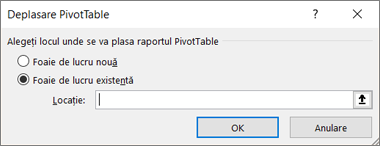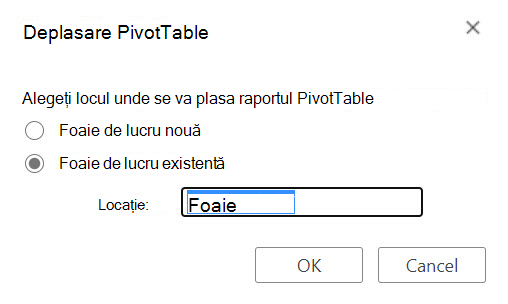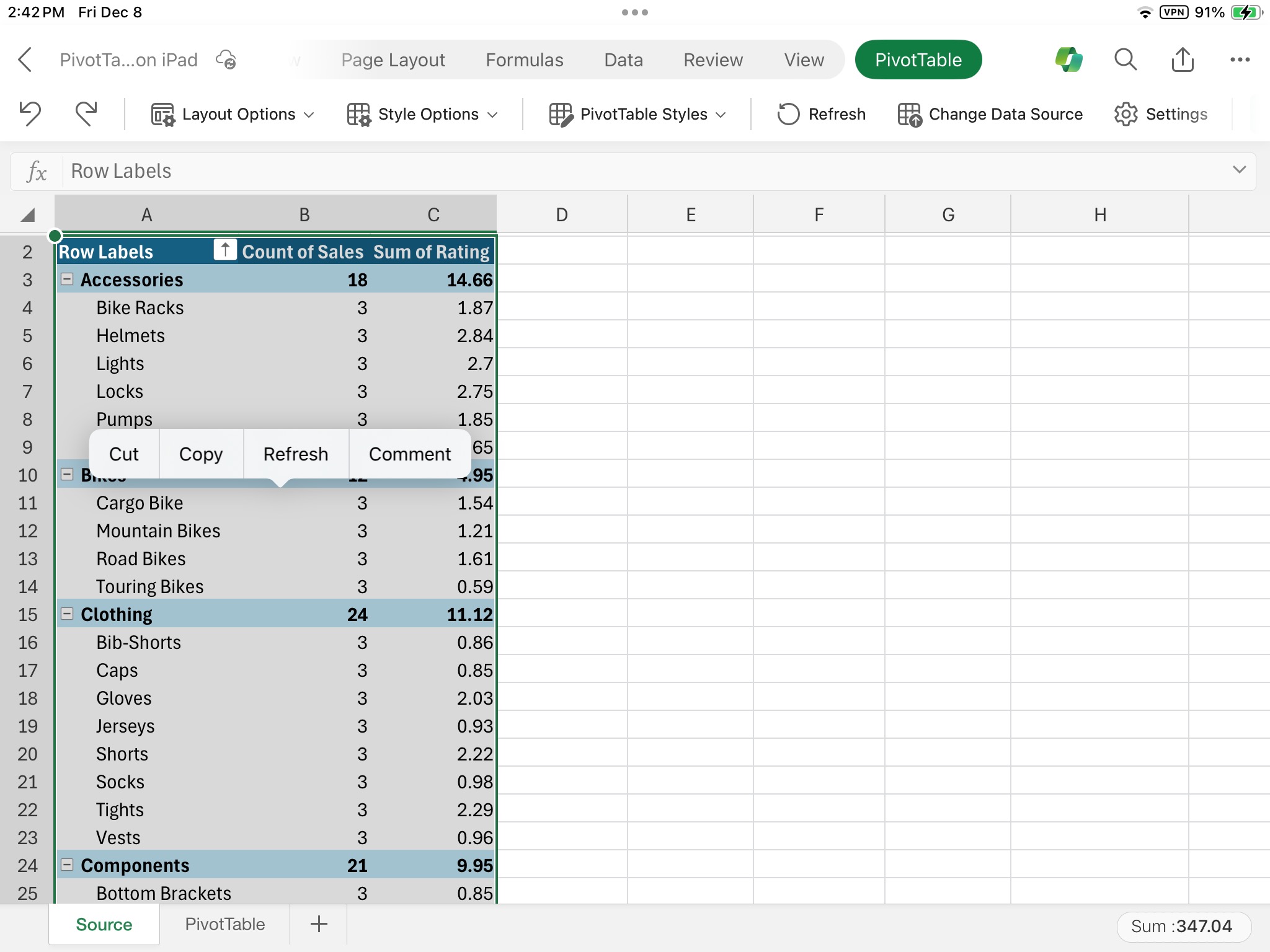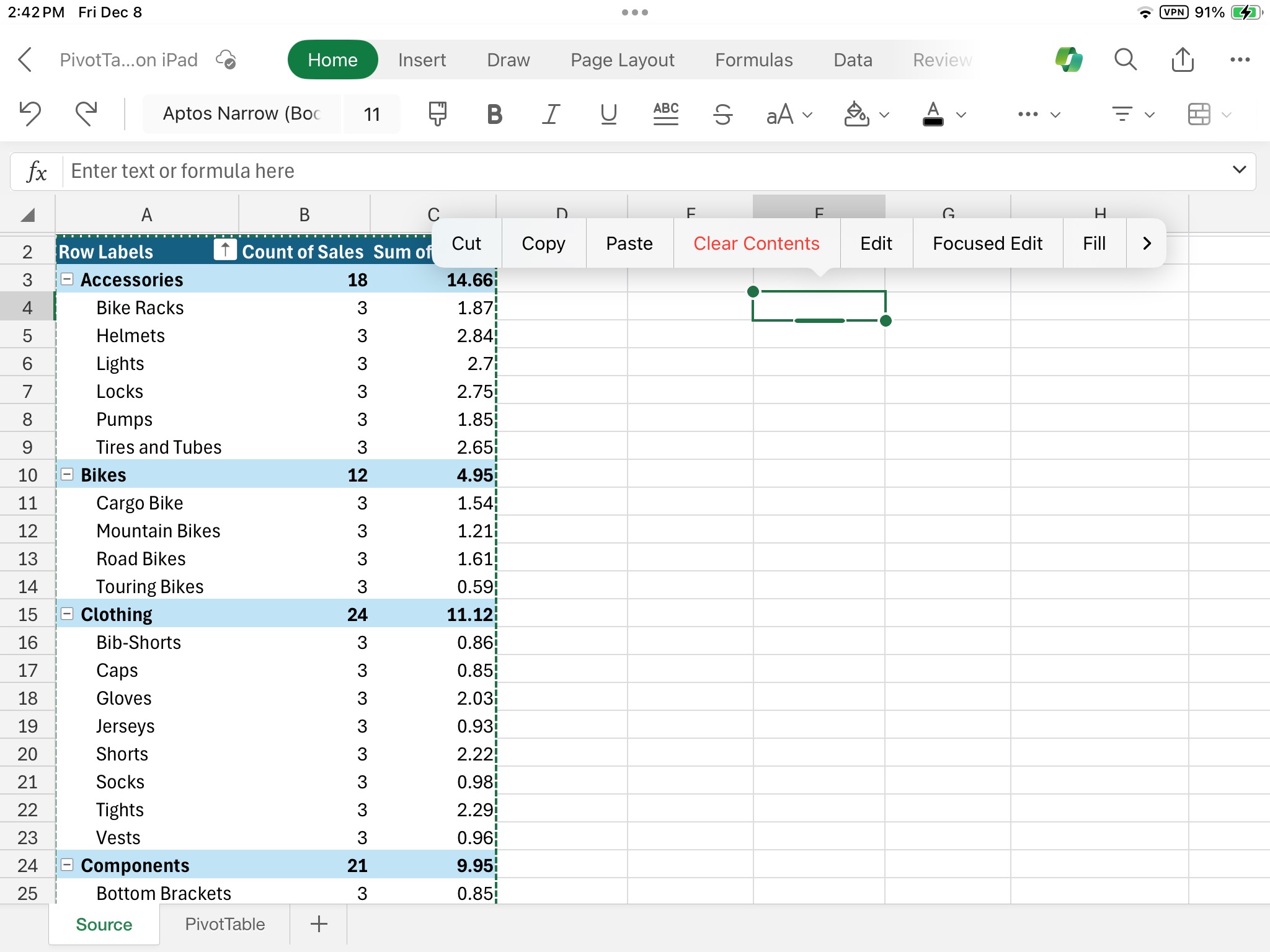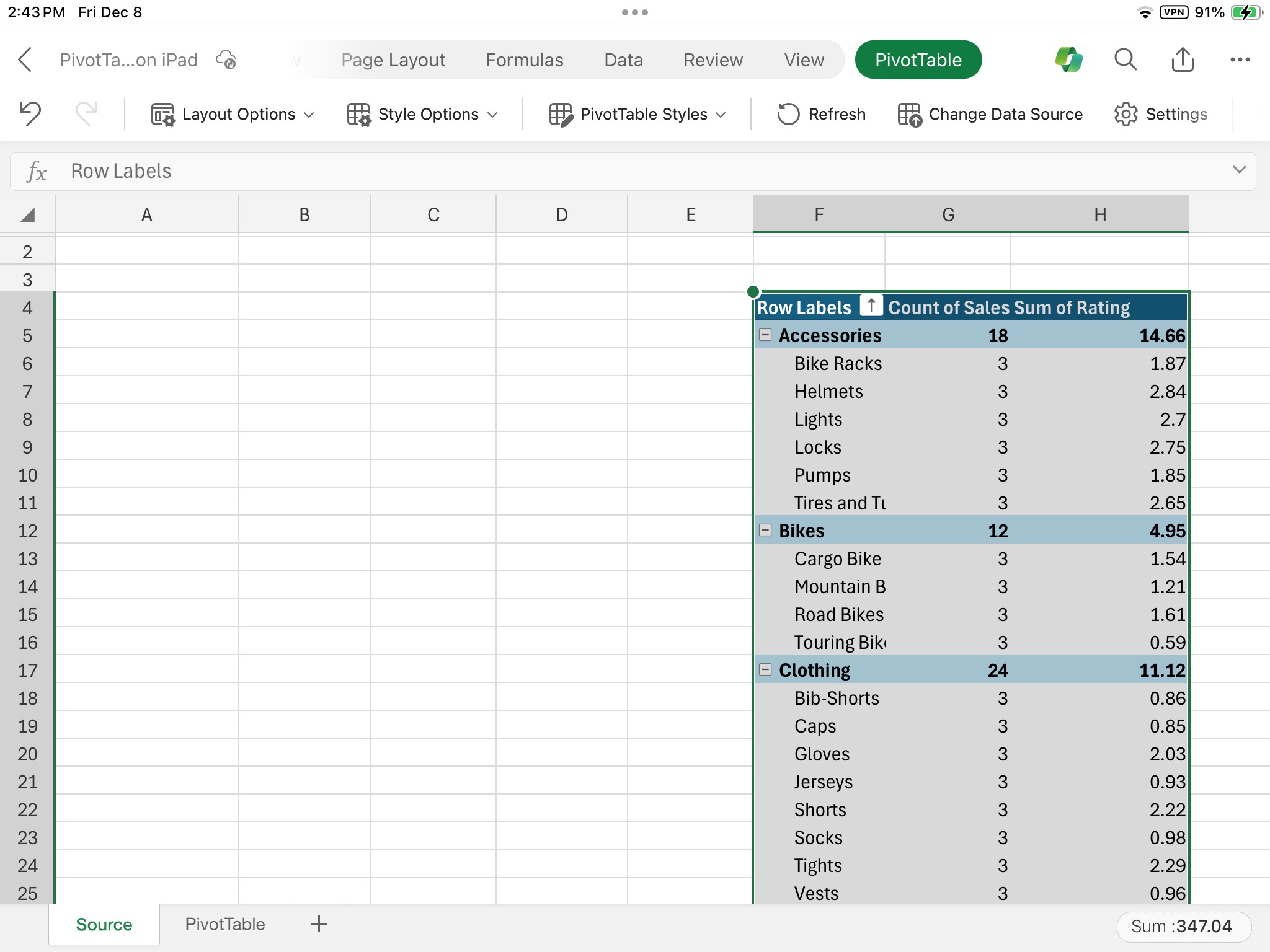Poate doriți să mutați un raport PivotTable astfel încât să inserați celule, rânduri sau coloane din foaia de lucru în locația curentă a raportului.
-
Faceți clic pe raportul PivotTable.
-
Sub Instrumente PivotTable, pe fila Analiză , faceți clic pe Mutare PivotTable.
Se afișează caseta de dialog Mutare PivotTable .
-
Sub Alegeți unde doriți să fie plasat raportul PivotTable, alegeți una dintre următoarele:
-
Pentru a plasa raportul PivotTable într-o foaie de lucru nouă, începând de la celula A1, faceți clic pe Foaie de lucru nouă.
-
Pentru a plasa raportul PivotTable într-o foaie de lucru existentă, selectați Foaie de lucru existentă, apoi tastați prima celulă din zona de celule în care doriți să găsiți raportul PivotTable.
Alternativ, faceți clic pe Restrângere dialog
-
-
Faceți clic pe raportul PivotTable.
-
Selectați Acțiuni > PivotTable > Mutare PivotTable.
Se afișează caseta de dialog Mutare PivotTable .
-
Sub Alegeți unde doriți să fie plasat raportul PivotTable, alegeți una dintre următoarele:
-
Pentru a plasa raportul PivotTable într-o foaie de lucru nouă, începând de la celula A1, faceți clic pe Foaie de lucru nouă.
-
Pentru a plasa raportul PivotTable într-o foaie de lucru existentă, selectați Foaie de lucru existentă, apoi tastați prima celulă din zona de celule în care doriți să găsiți raportul PivotTable.
-
PivotTable pe iPad este disponibil pentru clienții care rulează Excel pe iPad versiunea 2.82.205.0 și mai recentă. Pentru a accesa această caracteristică, asigurați-vă că aplicația este actualizată la cea mai recentă versiune prin App Store.
1. Selectați întregul Raport PivotTable.
2. Atingeți Decupare.
3. Apăsați lung pe o celulă dintr-o foaie de lucru unde doriți să plasați raportul PivotTable.
4. Atingeți Lipire.
Aveți nevoie de ajutor suplimentar?
Puteți oricând să întrebați un expert din Comunitatea tehnică Excel sau să obțineți asistență în Comunități.